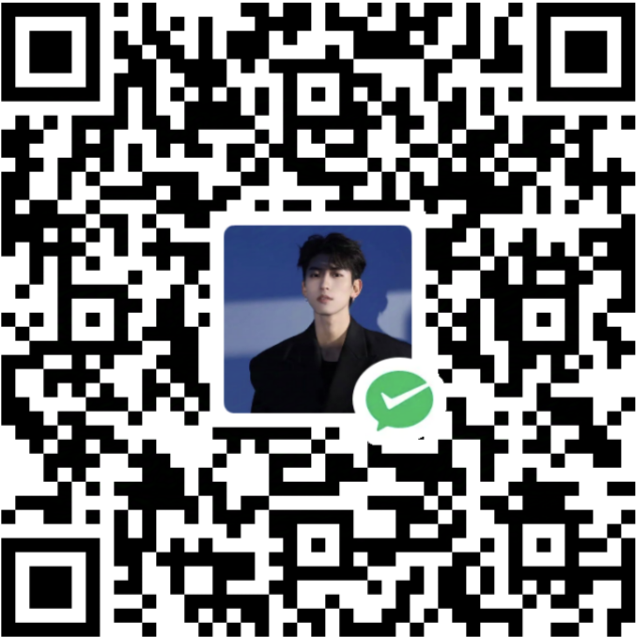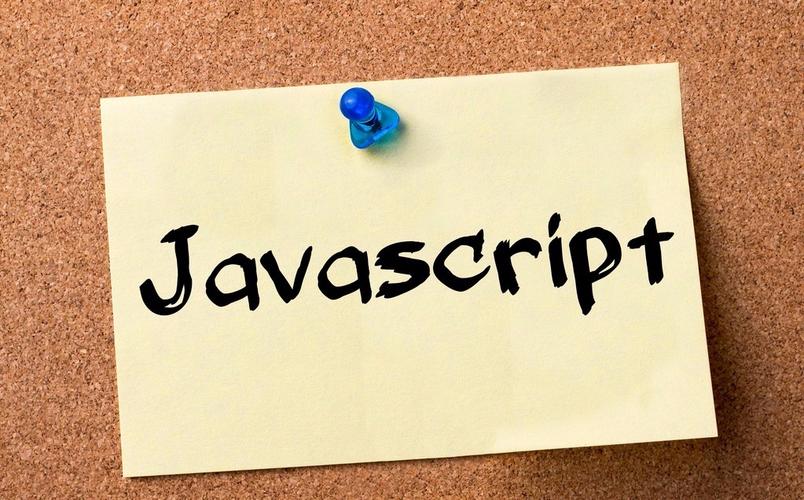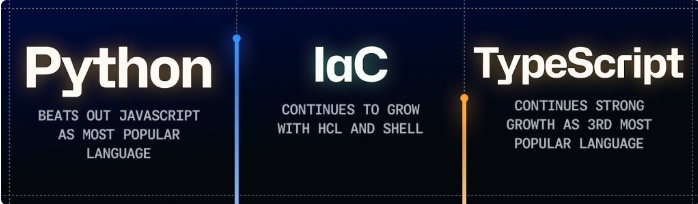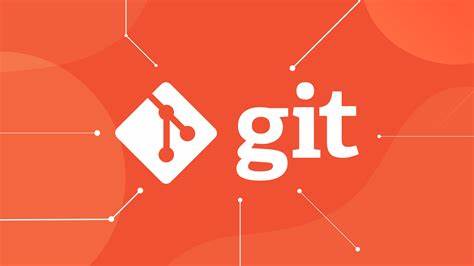浏览器的开发者工具

浏览器的开发者工具
万人迷探秘浏览器开发者工具:功能与使用全解析
在当今数字化时代,浏览器已成为我们连接互联网世界的重要窗口。而对于网页开发者而言,浏览器开发者工具无疑是一把不可或缺的利器。它宛如一位幕后英雄,默默地助力开发者们打造出精美、高效且功能完备的网页应用。那么,究竟什么是浏览器开发者工具呢?
浏览器开发者工具,通常也被亲切地称为 devtools,它并非是直接参与网站创建的主角,而是专注于网站或网页应用用户界面测试与调试的得力助手。与网站创建器或集成开发环境不同,它主要用于深入剖析网页在浏览器中的运行细节,无论是 HTML、CSS、DOM 还是 JavaScript 代码,都能在其 “火眼金睛” 下原形毕露。此外,它还能精准地展示每个资源页面的请求过程以及加载所耗费的时间,为开发者优化网页性能提供了关键依据。
开启浏览器开发者工具之旅非常便捷。在大多数主流浏览器中,只需轻轻按下 F12 键,一个充满神秘与力量的新世界便会展现在眼前。以 Microsoft Edge 浏览器为例,按下 F12 后,会呈现出多个功能各异的面板,犹如一个多功能的控制台,等待着开发者去探索与挖掘。
这里不得不提到一个特殊的命令 ——about:blank。它就像是一把开启纯净浏览空间的钥匙,在 Firefox、Chrome、Edge、Safari 等浏览器的地址栏中输入 about:blank 并回车,就能瞬间打开一个毫无杂质的浏览器空白页。这个空白页不仅在无网络环境下可用于启动浏览会话,更为开发者提供了一个自由发挥的 “画布”,让他们能够随心所欲地进行各种测试与实验,不受任何历史浏览记录的干扰。
而浏览器控制台(Console)则是 JavaScript 代码的 “游乐场”。当我们按下 F12 键并切换到 “控制台” 面板后,就仿佛进入了一个代码的魔法世界。在提示符后输入代码,然后按下回车(Enter 键),代码便会如同被施了魔法一般立即执行。若是想要输入多行代码,只需在每行代码末尾按下 Shift + Enter 键,就能轻松实现代码换行,而不会误触发执行。例如,我们可以输入如下代码:
收起
javascript
let x = 2; // 按 shift+enter 键 |
不过,在使用浏览器控制台的过程中,有时也会遇到一些小 “波折”。比如,当我们使用 console.log () 语句输出信息时,却发现没有显示。这时候不必慌张,只需查看原因筛选框中是否有内容,若有,将其删除即可恢复正常显示。
若想深入探究网页背后的网络交互细节,查看 HTTP 请求或响应头则是关键步骤。以 Edge 浏览器为例,具体操作如下:
首先,在浏览器地址栏输入想要访问的网址,如 https://www.baidu.com/。然后,可以通过点击右键并选择 “检查”,或者直接按下 F12 键来打开 “开发人员工具”。接着,切换到 “Network(网络)” 选项卡,重新加载页面。此时,在 “名称” 格中点击相应的 HTTP 请求,就能在 “标头(Headers)” 格中清晰地看到与之相关的详细信息,仿佛揭开了网页通信的神秘面纱。
附录:主要浏览器开发者工具参考网址
- Edge:Microsoft Edge 开发人员工具概述 - Microsoft Edge Development | Microsoft Docs
- Chrome:Chrome 开发工具指南_w3cschool
- 【由于 Microsoft 的 Edge 浏览器基于 Chromium(由 Google 主导开发的网页浏览器)开发,所以 Microsoft 的 Edge 浏览器和 Google 的 Chrome 浏览器开发者工具在功能和使用上颇为相似。】
- Firefox:Firefox 开发者工具 | MDN
浏览器开发者工具就像是一座蕴藏无尽宝藏的神秘城堡,等待着开发者们去探索、去挖掘。掌握它的使用方法,无疑能够让我们在网页开发的道路上如鱼得水,创造出更加出色的网页作品。